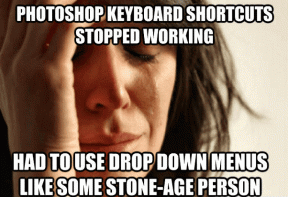Виправити помилку «Ім’я локального пристрою вже використовується» у Windows
Різне / / November 28, 2021
Мережеві диски є важливим елементом багатьох організацій. Вони полегшують з’єднання між кількома пристроями та значно полегшують спілкування всередині системи. Хоча переваги використання мережевого диска незліченні, вони приносять із собою помилки локальних пристроїв, які порушують весь робочий процес системи. Якщо ви страждали від ускладнень, викликаних локальними пристроями, читайте далі, щоб зрозуміти, як ви можете виправити помилку «Ім’я локального пристрою вже використовується» у Windows.
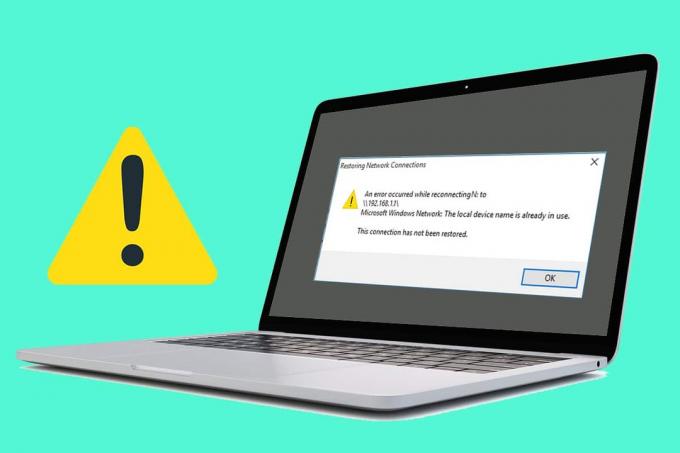
Зміст
- Виправте помилку «Ім’я локального пристрою вже використовується» у Windows 10
- Що я отримую повідомлення «Назва локального пристрою вже використовується»?
- Спосіб 1. Перепризначте диск за допомогою командного вікна
- Спосіб 2. Увімкніть спільний доступ до файлів і принтерів
- Спосіб 3. Призначте нові літери диска, щоб змінити назви локальних пристроїв, які вже використовуються
- Спосіб 4. Перезапустіть службу браузера на своєму комп’ютері
- Спосіб 5. Видалити значення реєстру
- Спосіб 6: Створіть простір на сервері
Виправте помилку «Ім’я локального пристрою вже використовується» у Windows 10
Що я отримую повідомлення «Назва локального пристрою вже використовується»?
Однією з основних причин цієї помилки є неправильне відображення диска. Зображення диска, як випливає з назви, зіставляє файли з певним диском. В організаціях з кількома системами зіставлення дисків є важливим для пов’язування літери локального диска з файлами спільного зберігання. Помилка також може бути викликана неправильно налаштованими параметрами брандмауера, пошкодженими файлами браузера та неправильними записами в Реєстр Windows. Незалежно від причини, проблему «назва пристрою вже використовується» можна виправити.
Спосіб 1. Перепризначте диск за допомогою командного вікна
Перепризначення диска є одним з найпопулярніших та найефективніших способів вирішення проблеми. Використовуючи командний рядок, ви можете вручну виконати процес і виправити повідомлення про помилку "Ім'я локального пристрою вже використовується".
1. Клацніть правою кнопкою миші на меню «Пуск» і натисніть на «Командний рядок (адміністратор)».

2. У командному вікні введіть наступний код і натисніть Enter: net use *: /delete.
Примітка: Замість '*’ вам потрібно ввести ім’я диска, який ви хочете перепризначити.
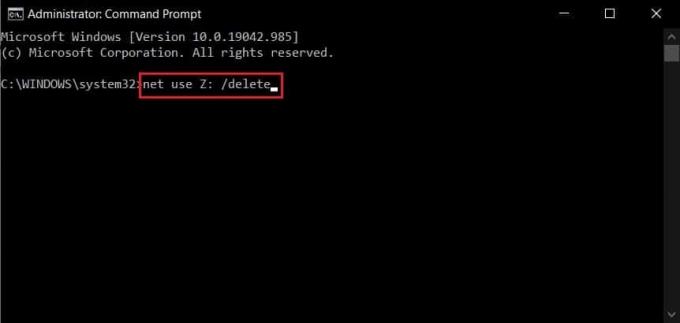
3. Буква диска буде видалена. Тепер введіть другу команду, щоб завершити процес перепризначення, і натисніть Enter:
мережеве використання Z: \\server\share /user: *ім'я користувача* *пароль*
Примітка: The *ім’я користувача* і *пароль* є заповнювачами, і замість них вам доведеться ввести справжні значення.
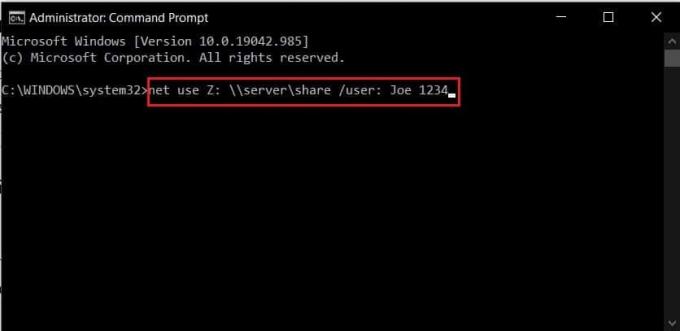
4. Після того, як диск було перепризначено, файл «Назва локального пристрою вже використовується» помилку слід усунути.
Спосіб 2. Увімкніть спільний доступ до файлів і принтерів
Параметр «Спільний доступ до файлів і принтерів» у Windows важливий для безперебійної роботи пристроїв у великій мережі. До цього параметра можна отримати доступ через налаштування брандмауера Windows, і його можна легко змінити.
1. На комп’ютері відкрийте Панель керування та натисніть «Система та безпека».

2. У меню брандмауера Windows Defender, натисніть «Дозволити програму через брандмауер Windows».

3. У наступному вікні, що з’явиться, спочатку натисніть на Змінити налаштування. Потім прокрутіть униз і знайдіть Спільний доступ до файлів і принтерів. Увімкніть обидва прапорці перед варіантом.

4. Закрийте панель керування та перевірте, чи зможете ви це зробити виправити помилку "Ім'я локального пристрою вже використовується".
Спосіб 3. Призначте нові літери диска, щоб змінити назви локальних пристроїв, які вже використовуються
У комп’ютерних мережах користувачі часто стикаються з дисками, яким не призначена літера. Це спричиняє помилки зіставлення дисків і ускладнює обмін файлами на мережевому диску. Були також випадки, коли буква диска, відображена в диспетчері дисків, відрізняється від літери в мережевому відображенні. Усі ці проблеми можна вирішити, призначивши диску нову літеру:
1. Перш ніж продовжити, переконайтеся що файли чи процеси, пов’язані з диском, не запущені.
2. Потім клацніть правою кнопкою миші на меню «Пуск» і виберіть Управління дисками.
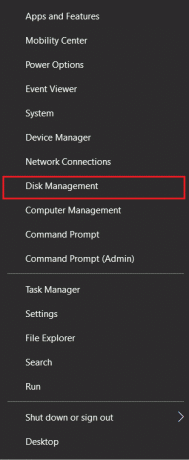
3. В 'Обсягколонка, виберіть диск спричиняють проблеми та клацніть на ньому правою кнопкою миші.
4. З опцій, що з’являються, натисніть на Змініть літери та шляхи диска.
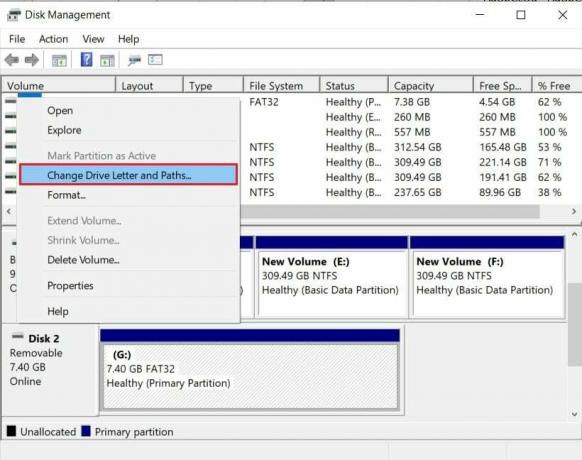
5. З’явиться невелике вікно. Натисніть «Змінити» щоб призначити нову літеру диску.
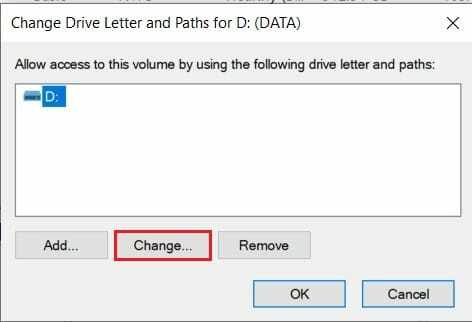
6. Виберіть відповідну літеру з доступних варіантів і застосуйте її до диска.
7. Після призначення нової літери диска процес відображення буде функціонувати належним чином Помилка «Ім’я локального пристрою вже використовується» у Windows має бути виправлена.
Читайте також:Як видалити або приховати букву диска в Windows 10
Спосіб 4. Перезапустіть службу браузера на своєму комп’ютері
Трохи нетрадиційний спосіб вирішити проблему – перезапустити службу браузера на вашому ПК. Іноді неправильна конфігурація браузера може вплинути на процес зіставлення дисків і в кінцевому підсумку викликати проблеми.
1. Для цього процесу вам знову потрібно буде відкрити командне вікно. Виконайте дії, зазначені в способі 1 і запустіть командний рядок від імені адміністратора.
2. Тут введіть наступний код: net stop «Браузер комп'ютера» і натисніть Enter.
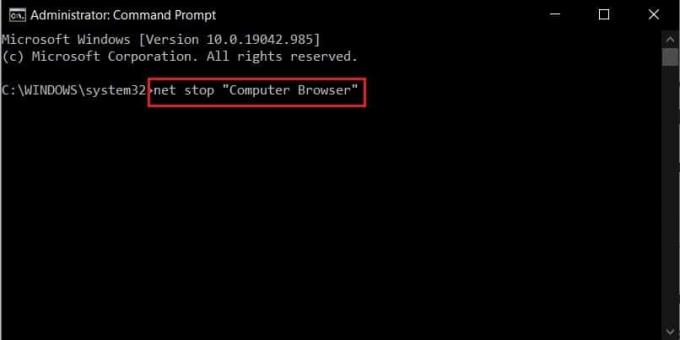
3. Після завершення процесу введіть команду для запуску браузера та натисніть Enter:
мережевий старт «Браузер комп’ютера»

5. Помилка "Ім'я локального пристрою вже використовується" має бути виправлена. Якщо ні, перейдіть до наступного методу.
Спосіб 5. Видалити значення реєстру
Іншим успішним вирішенням проблеми є видалення певного значення реєстру з реєстру Windows. Зроблення реєстру є дещо складним процесом, і його потрібно виконувати з особливою обережністю. Перш ніж продовжити, переконайтеся, що у вашому реєстрі створено резервну копію.
1. У рядку пошуку Windows знайдіть програму «Редактор реєстру» та Відкрий це.

2. Клацніть правою кнопкою миші на "Комп'ютер" варіант і натисніть «Експортувати».

3. Назвіть файл реєстру і натисніть «Зберегти» щоб безпечно створити резервну копію всіх ваших записів реєстру.
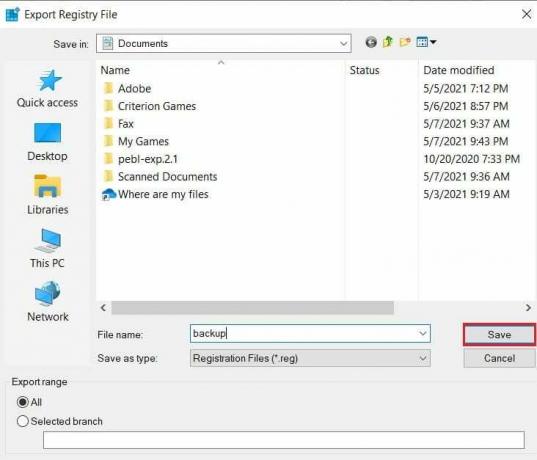
4. Якщо ваші дані безпечно зберігаються, перейдіть за такою адресою в реєстрі:
HKEY_CURRENT_USER\Software\Microsoft\Windows\CurrentVersion\Explorer

5. У розділі провідника знайти папку під назвою «MountPoints2». Клацніть по ньому правою кнопкою миші та виберіть Видалити, щоб видалити значення з реєстру.
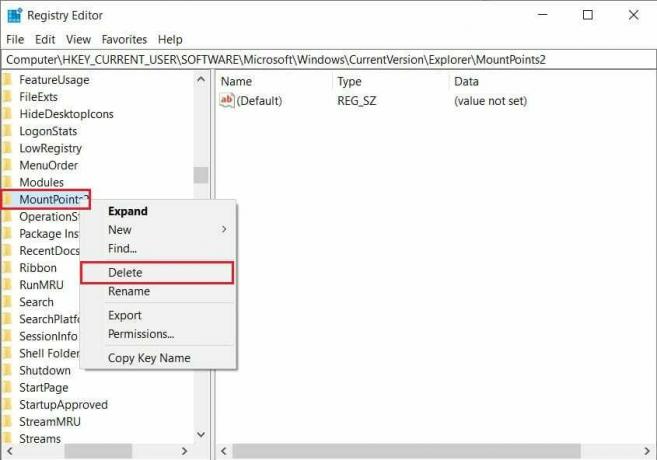
6. Перезавантажте комп’ютер і подивіться, чи усунено помилку.
Спосіб 6: Створіть простір на сервері
У вашій мережевій системі важливо, щоб на комп’ютері-сервері було вільне місце. Брак місця відкриває простір для помилок і в кінцевому підсумку сповільнює роботу всього мережевого диска. Якщо у вас є доступ до серверного комп’ютера, спробуйте видалити непотрібні файли, щоб звільнити місце. Якщо ви не можете самостійно внести зміни до комп’ютера-сервера, спробуйте зв’язатися з кимось із організації, хто має доступ і може вирішити проблему за вас.
Відображення диска є важливою частиною багатьох організацій і відіграє вирішальну роль в управлінні кількома системами в мережі. Це робить помилки в мережевому диску надзвичайно шкідливими, перериваючи робочий процес усієї системи. Однак, виконавши кроки, згадані вище, ви зможете усунути помилку та відновити свою роботу.
Рекомендовано:
- Як приховати диск у Windows 10
- 3 способи змінити букву диска в Windows 10
- Виправлення перегріву та вимкнення Xbox One
- Як налаштувати груповий DM в Discord
Сподіваємося, що цей посібник був корисним і ви змогли виправити помилку «Ім’я локального пристрою вже використовується» у Windows. Якщо у вас є запитання, запишіть їх у розділі коментарів нижче, і ми зв’яжемося з вами.